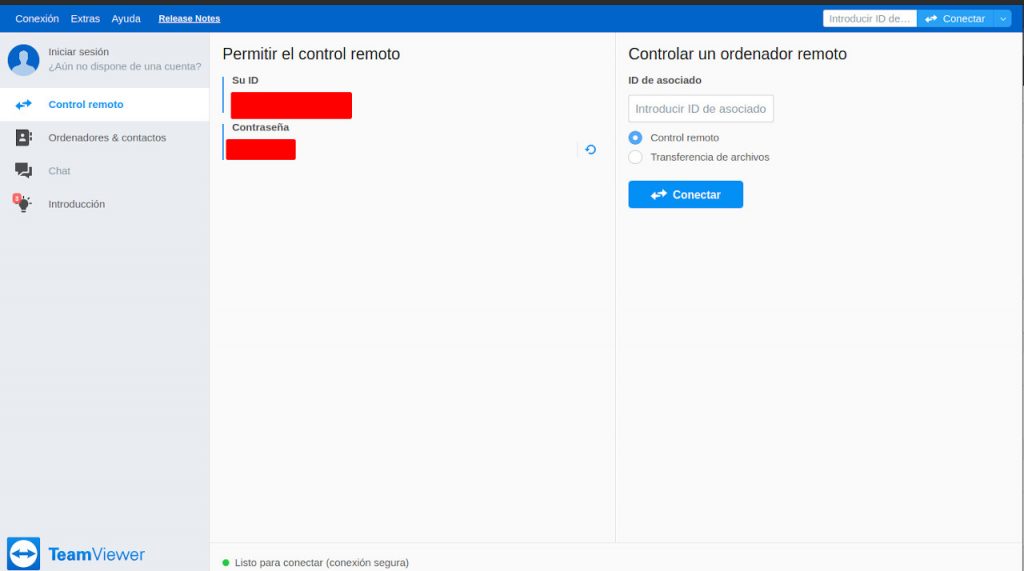Alternativas a Microsoft TeamViewer de código abierto
Continuando con las respuestas a nuestros lectores, en este caso vamos con la pregunta de José:
Buenas tardes, podrías hacer una publicación sobre alternativas a Teamviewer de desarrollo libre, he probado apache guacamole pero hay que realizar configuraciones por cada equipo al cual se quiere acceder de forma remota.
La pregunta nos viene como anillo al dedo para continuar con nuestra serie de artículos sobre programas de código abierto para tener a mano en caso de emergencia.
En realidad, no fuimos capaces de encontrar una respuesta satisfactoria ya que de una forma u otra es necesario hacer algún tipo de configuración en los equipos remotos. La única excepción es MeshCentral que utiliza un servidor web como intermediario.
Qué es Microsoft TeamViewer
Se trata de una aplicación que te permite el monitorear y tomar el control de un equipo en forma remota. Esto resulta muy útil para dar soporte técnico en forma remota o enseñar como se hace algo.
Cómo preparar nuestro escritorio para ser compartido
Distribuciones Linux
Escritorio GNOME
La preparación del escritorio GNOME para ser accedido en forma remota es muy sencilla.
- Abrimos Configuración.
- Pulsamos en Compartir.
- Deslizamos el indicador para habilitar la compartición
- Deslizamos el indicador para compartir archivos multimedia.
Escritorio KDE
KDE usa una aplicación de servidor que permite compartir su sesión actual con un usuario de otra máquina. Se llama Krfb. Esta tiene que instalarse en cada una de las computadoras remotas. A su vez, en la computadora de control deberá instalarse un visor VNC.
En cada equipo remoto deberá generarse una invitación que se envia por correo o crear una clave única.
Windows
- Abrimos el explorador de archivos y posamos el puntero sobre Este equipo.
- Con el botón derecho pulsamos en Propiedades.
- Pulsamos en Configuracion de acceso remoto.
- Marcamos la casilla en Permitir asistencia remota a este equipo. Pulsamos en Aplicar.
- En el panel de configuración abrimos Firewall y protección de red.
- Pulsamos en Permitir una aplicación a través del Firewall.
- Pulsamos en Cambiar la Configuración.
- Buscamos Escritorio remoto y marcamos Privada o Pública según corresponda.
Alternativas a Microsoft TeamViewer de código abierto
Remmina
Este cliente para Linux utiliza las librerías GTK+ y su interfaz se adapta al tamaño de la pantalla por lo que es ideal para controlar múiltiples computadoras remotas tanto desde un portátil como desde una computadora de escritorio con un gran monitor.
Remmina está en los repositorios de las principales distribuciones y en las tiendas Flatpak y Snap
Características
- Soporta los protocolos RDP, VNC, SPICE, NX, XDMCP, SSH y EXEC
- Guarda registros de los archivos de escritorio remoto organizándolos por grupos.
- Establecimiento rápido de conexión pulsando sobre el nombre del servidor.
- Pueden compensarse las diferencias de tamaño de pantalla entre el equipo local y el remoto escalando o desplazándose.
- Modo de pantalla completa Viewport: El escritorio remoto se desplaza automáticamente cuando el ratón se mueve sobre el borde de la pantalla.
- Barra de herramientas flotante en el modo de pantalla completa.
UltraVNC
Es un programa de código abierto para Windows que permite acceder a un escritorio en forma remota a través de Internet o una red local. El equipo remoto puede controlarse desde el ratón y el teclado.
Salvo la configuración del sistema operativo remoto que comentamos más arriba, solo hay que descargar y ejecutar el programa cliente.
MeshCentral
MeshCentral es un software gratuito y de código abierto que se utiliza para la gestión de ordenadores remotos. Está basado en la web.
El usuario puede configurar su propio servidor en una red local o en Internet y controlar y gestionar remotamente ordenadores que funcionen con los sistemas operativos Windows. o Linux.
Como dijimos, para conectarse con las computadora remotas se necesita un servidor de gestión. Este puede ser cualquier dispositivo informático (PC, computadora de placa única o máquina virtual) que tenga suficientes componentes informáticos, de almacenamiento y de red.
El proceso de utilización requiere de 4 pasos principales: Configuración, instalación, conexión y control.
- el usuario configura el servidor MeshCentral en MV, PC o dispositivo de placa única.
- El usuario se conecta al portal MeshCentral con una cuenta válida, crea una red administrativa para recopilar todos los puntos finales (sistemas a gestionar)
- El usuario genera un agente y lo instala en un objetivo o en cada punto final que inmediatamente intenta una conexión de vuelta al servidor MeshCentral.
- El usuario gestiona los activos o puntos finales que están disponibles en la red administrativa respectiva
De los programas analizados es el que tiene la documentación más completa.